Les principales solutions 11 à corriger ne peuvent pas récupérer le courrier La connexion au serveur a échoué
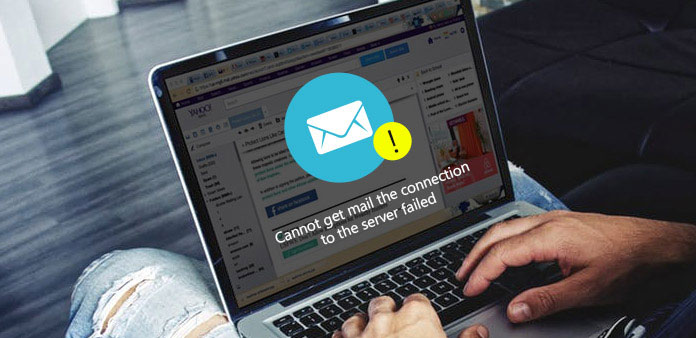
"Impossible d'obtenir le courrier - La connexion au serveur a échoué."
Certains utilisateurs d'iPhone se plaignent que l'application de messagerie affiche le message d'erreur pour arrêter la réception de nouveaux messages, en particulier à partir de Microsoft Exchange. Le problème "impossible d'obtenir du courrier" se produit parmi tous les appareils iOS, y compris l'iPhone 7 / 7 Plus, l'iPhone 6 / 6 Plus et plus. L'iPhone X, l'iPhone 8 et l'iPhone 8 Plus étant disponibles, ce problème peut perturber le fonctionnement normal des nouveaux appareils. Bien qu'il n'y ait que l'option "OK" sur laquelle vous pouvez appuyer, il est toujours disponible pour réparer manuellement la connexion défaillante.
- Solution 1: réentrez le mot de passe
- Solution 2: supprimer le compte
- Solution 3: Modifier le mot de passe du compte
- Solution 4: Modifier les paramètres de sécurité Microsoft Exchange
- Solution 5: vérifier la connexion Internet
- Solution 6: actualiser la boîte de réception
- Solution 7: quitter l'application de messagerie
- Solution 8: déplacer les courriers vers le dossier temporaire
- Solution 9: Redémarrer l'iPhone
- Solution 10: Autres solutions possibles
- Solution 11: réparer le système iOS
Solution 1: réentrez le mot de passe
Si vous avez déjà modifié le mot de passe de messagerie sur un ordinateur ou un ordinateur portable, ce problème se produira lors de la première ouverture de l'application de messagerie sur iPhone ou iPad. Vous devez ressaisir le nouveau mot de passe pour activer la connexion au courrier.
Ouvrez "Paramètres" pour choisir l'option "Mail, Contacts, Calendrier". Cliquez sur "Compte" et cliquez sur "Mot de passe". Maintenant, vous devez entrer le mot de passe. Votre appareil iOS peut vous demander de vous reconnecter. Mettez à jour votre mot de passe e-mail et actualisez les e-mails. Vérifiez si le problème ne parvient pas à récupérer le courrier électronique. La connexion au problème ayant échoué avec le serveur a été corrigée.
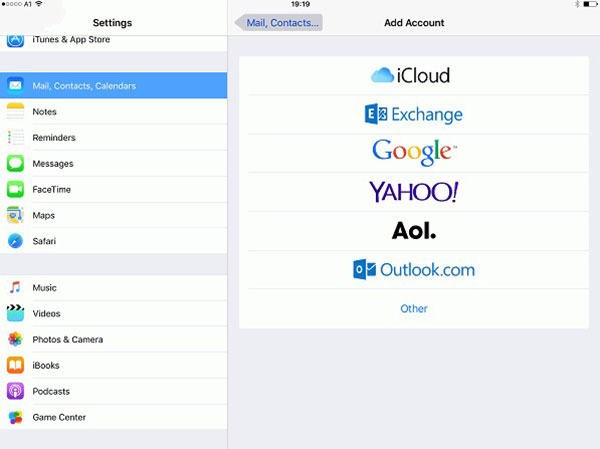
Solution 2: supprimer le compte
Parfois, supprimez le compte et entrez à nouveau, c'est la bonne solution pour résoudre le problème "Impossible d'obtenir le courrier - La connexion au serveur a échoué". Assurez-vous de vous souvenir du nom d'utilisateur et du mot de passe de ce compte de messagerie. Choisissez "Paramètres", cliquez sur "Mail" et appuyez sur "Compte". Faites défiler pour cliquer sur le bouton rouge "Supprimer le compte". Retournez dans "Compte" pour ajouter votre compte de messagerie à nouveau. Connectez-vous avec votre nom d'utilisateur et votre mot de passe pour entrer à nouveau dans le compte de messagerie.
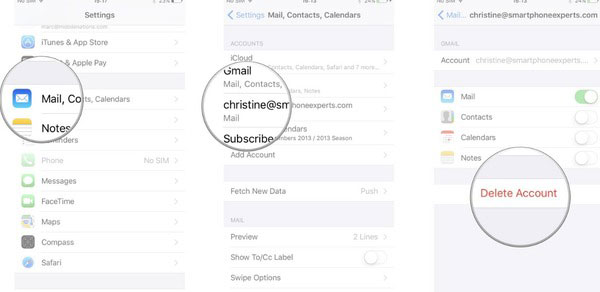
Solution 3: Modifier le mot de passe du compte
Vous pouvez également modifier le mot de passe pour le compte Microsoft Exchange, le compte Yahoo et les autres comptes de messagerie. Ouvrez "Compte Microsoft" pour accéder à "Sécurité et mot de passe" et "Modifier votre mot de passe". Choisissez le compte de messagerie que vous souhaitez modifier. Après avoir modifié le mot de passe, n'oubliez pas de revenir dans l'application de messagerie.
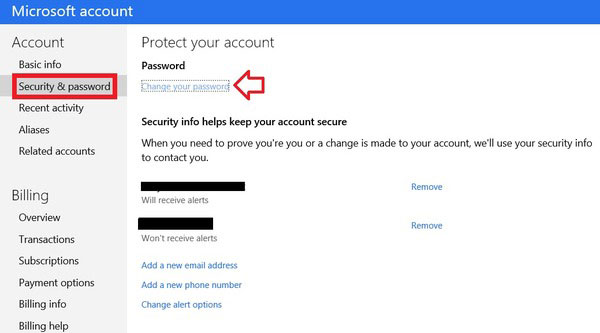
Solution 4: Modifier les paramètres de sécurité Microsoft Exchange
Ouvrez "Utilisateurs et ordinateurs Active Directory", puis choisissez "Affichage" et cliquez sur "Fonctions avancées". Cliquez avec le bouton droit de la souris sur le compte de messagerie en question pour sélectionner "Propriétés". Appuyez sur "Sécurité" puis cliquez sur le bouton "Avancé". Cochez la petite case avant l'option "Inclure les autorisations pouvant être héritées du parent de cet objet". Choisissez le bouton "Appliquer" dans le coin inférieur droit. Revenez en arrière pour vérifier si la notification ne peut pas recevoir de courrier. La connexion au serveur a échoué.
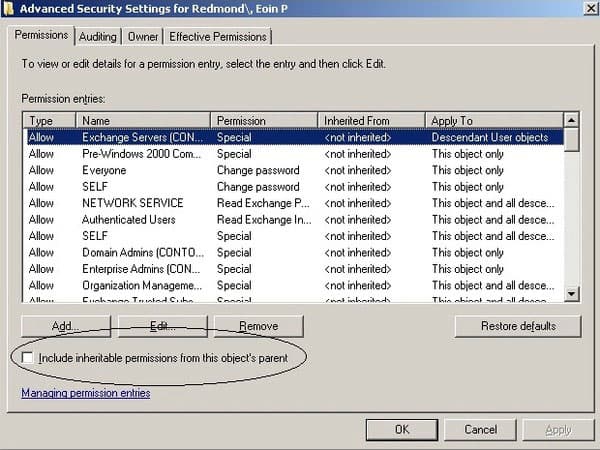
Solution 5: vérifier la connexion Internet
Si votre connexion Internet est très lente, le problème d'échec de la connexion au serveur de messagerie peut également se produire. Bien que cela semble un peu étrange, mais le fort Wi-Fi est la garantie de réparer l'iPhone ne peut pas obtenir d'erreur de messagerie efficacement. Ou parfois, vous avez juste oublié d'activer le Wi-Fi. Ouvrez "Paramètres" pour vérifier la connexion Internet.
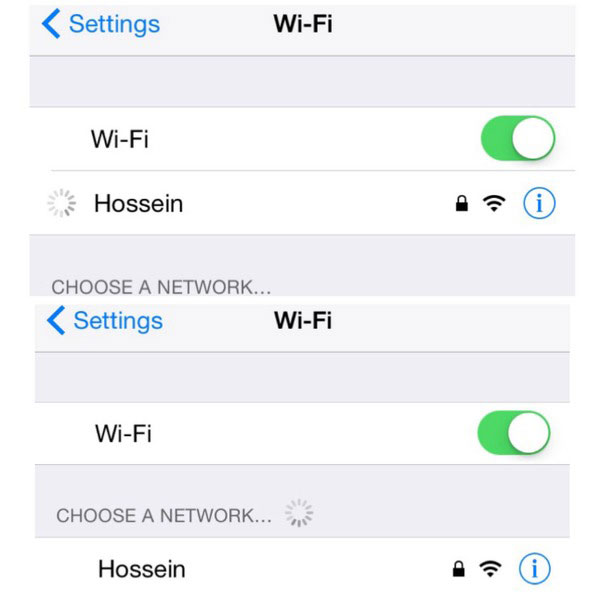
Solution 6: actualiser la boîte de réception
Ouvrez "Utilisateurs et ordinateurs Active Directory", puis choisissez "Affichage" et cliquez sur "Fonctions avancées". Cliquez avec le bouton droit de la souris sur le compte de messagerie en question pour sélectionner "Propriétés". Appuyez sur "Sécurité" puis cliquez sur le bouton "Avancé". Cochez la petite case avant l'option "Inclure les autorisations pouvant être héritées du parent de cet objet". Choisissez le bouton "Appliquer" dans le coin inférieur droit. Revenez en arrière pour vérifier si la notification ne peut pas recevoir de courrier. La connexion au serveur a échoué.
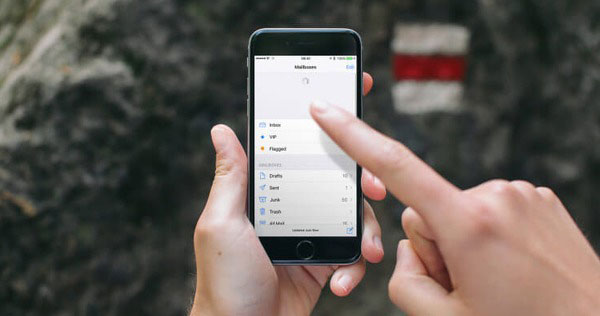
Solution 7: quitter l'application de messagerie
L'application de messagerie peut rester bloquée à cause d'un problème. Vous pouvez le réparer en le redémarrant. Appuyez deux fois sur le bouton Home pour accéder à toutes les applications. Trouvez l'application de messagerie et faites-la glisser. Plus tard, revenez à l'écran d'accueil et appuyez à nouveau sur l'icône courrier. Lancez-le pour vérifier que le courrier ne parvient pas à la connexion au serveur sur iPhone ou iPad.

Solution 8: déplacer les courriers vers le dossier temporaire
Lorsque vous faites face au serveur de messagerie défaillant, vous pouvez essayer de créer un dossier temporaire sur le serveur. Déplacez tous vos emails dans ce nouveau dossier, qui peut servir l'emplacement sécurisé. Il est également facile de déplacer des e-mails lorsque le problème "impossible d'obtenir du courrier" a été résolu. De plus, il est important que vous créiez le dossier permanent pour conserver les emails entrants.
Solution 9: Redémarrer l'iPhone
Redémarrez votre iPhone est la solution simple mais utile qui peut résoudre la plupart des erreurs sur les appareils numériques. N'oubliez pas de sauvegarder les autres données sur le stockage iPhone à l'avance. Maintenez enfoncé et appuyez sur le bouton Accueil et sur le bouton d'alimentation jusqu'à ce que le logo Apple apparaisse. Mais si votre connexion au serveur a échoué sur iPhone 7 et iPhone 7 Plus, vous devez remplacer le bouton Alimentation par le bouton Volume bas pour redémarrer l'iPhone.
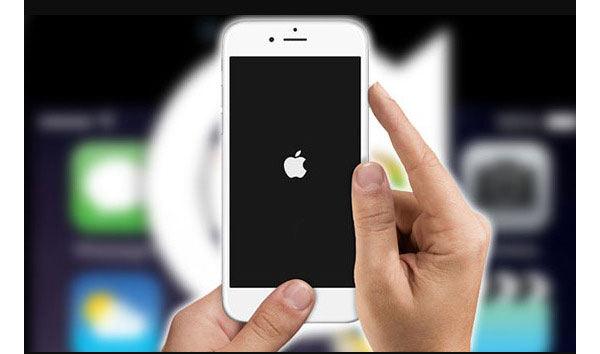
Solution 10: Autres solutions possibles
Si les solutions ci-dessus ne permettent pas d'obtenir des solutions MIL inutiles, vous pouvez essayer les méthodes suivantes.
- 1. Passez à "No Limit" dans le champ "Mail Days to Sync".
- 2. Ouvrez "Paramètres", appuyez sur "Général", cliquez sur "Réinitialiser" et appuyez sur "Réinitialiser les paramètres réseau".
- 3. Désactivez "iCloud" dans le menu "Paramètres".
Solution 11: réparer le système iOS
Parfois, l'application de messagerie désactivée (Impossible d'obtenir le courrier - La connexion au serveur a échoué) est due aux erreurs du système iOS. Si vous constatez que d'autres applications ne fonctionnent pas sur votre appareil iOS, la méthode essentielle est d'utiliser le logiciel Tipard iOS System Recovery. Vous devez fixer l'iPhone à l'état normal et recevoir de nouveaux e-mails entrants.
Tipard Restauration de Système iOS peut récupérer iPhone/iPad/iPod en toute sécurité sans perte de données. Tous les appareils iOS sont pris en charge. Vous pouvez facilement réparer l'iPhone à partir du mode DFU, du mode de récupération, du logo Apple et de nombreuses autres situations délicates.
Lancer la récupération du système iOS
Téléchargez et installez le logiciel Tipard iOS System Recovery sur un ordinateur Windows ou Mac. Utilisez un câble USB éclair pour connecter l'iPhone à l'ordinateur.
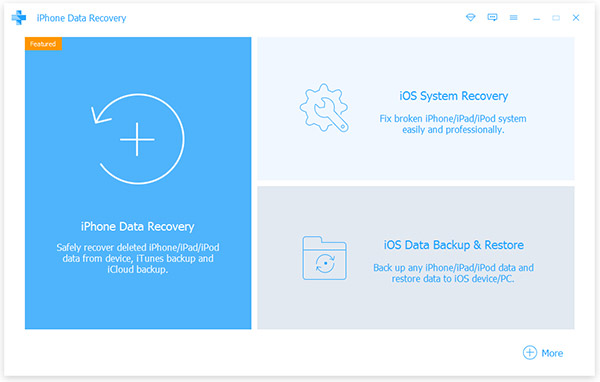
Scannez votre iPhone
Appuyez sur le bouton "Démarrer" pour commencer à détecter votre iPhone. Ensuite, remplissez les informations de base de votre iPhone. Sélectionnez parmi "Catégorie d'appareil", "Type d'appareil", "Modèle d'appareil" et "Mise à jour vers la version iOS".
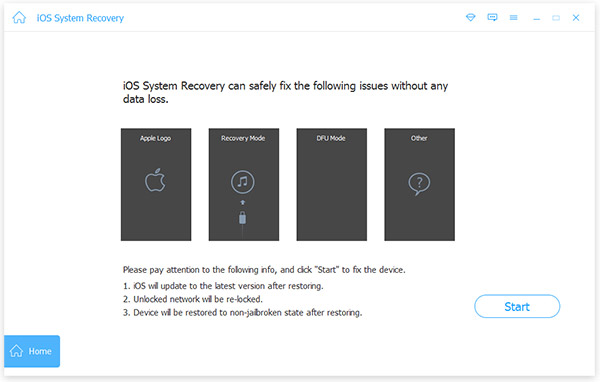
Récupérer le système iOS
Appuyez sur le bouton "Récupérer" pour réparer le système iPhone en toute sécurité et de manière professionnelle.
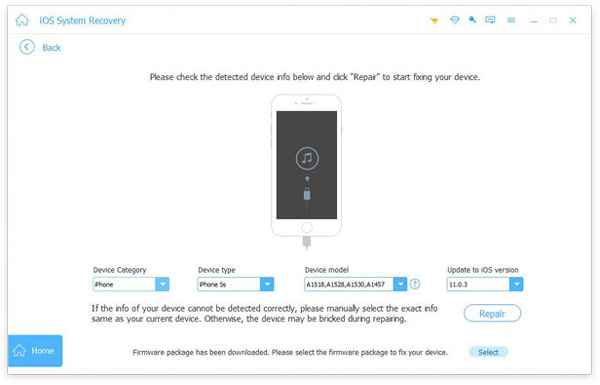
Ce sont des méthodes courantes pour résoudre le problème "impossible d'obtenir le courrier électronique la connexion au serveur a échoué". Si vous avez des difficultés à comprendre, n'hésitez pas à nous contacter.







